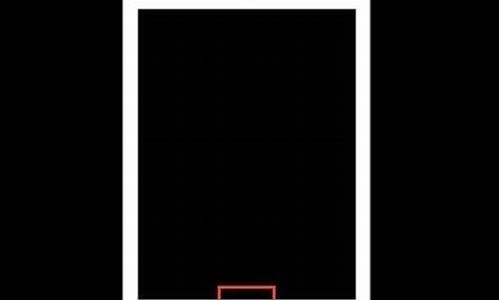苹果电脑声音没有声音怎么办,苹果电脑系统声音没声音

如果您的Mac电脑没有声音,有以下几个步骤可以尝试解决问题:
1.检查扬声器和耳机是否正确连接,如果使用外部扬声器或耳机,确保它们被插入到正确的插孔中。
2.打开“声音”设置,检查输出选项卡是否有声音调节,确保它们没有被静音或降低音量。
3.检查是否有其他应用程序正在占用音频输出,关闭它们后再试一次。
4.重启您的Mac电脑,这有时可以解决声音问题。
5.如果以上步骤无法解决问题,可能是Mac的声音驱动程序或音频硬件出现了问题,可以通过升级操作系统或重装声音驱动程序来解决问题。
6.如果您的Mac电脑仍然没有声音,可能需要联系苹果客服或将其送修。
总之,以上是一些可能会导致Mac电脑无声的原因以及解决方案,您可以根据具体情况进行尝试。
以苹果MacBookPro机型为例:
1、当苹果Mac电脑没有声音的时候,这时在屏幕顶部菜单栏中的喇叭会显示为灰色不要用状态。
2、在一开始可能我们都会按键盘上的控制声音的按键,看看是不是声音关闭了。不过这时在屏幕上显示声音已经是最大了,但却会有一个被禁用的标志。
3、这时请打开Mac电脑上的“系统偏好设置”应用。
4、在系统偏好设置中点击打开“声音”选项。
5、在声音设置窗口中,请点击顶部的“输出”栏目。
6、此时应该把声音输入选择为Mac电脑内置扬声器,这样就会有声音了。
7、选择好声音的输出渠道以后,接下来声音出来了,菜单栏中的声音喇叭也显示为可用状态了。
声明:本站所有文章资源内容,如无特殊说明或标注,均为采集网络资源。如若本站内容侵犯了原著者的合法权益,可联系本站删除。